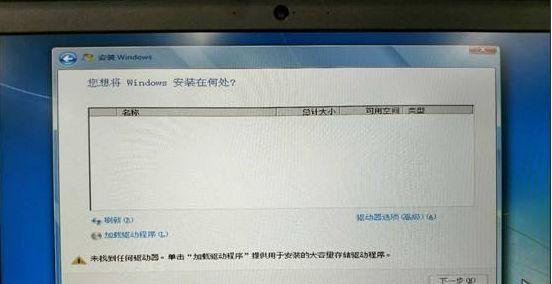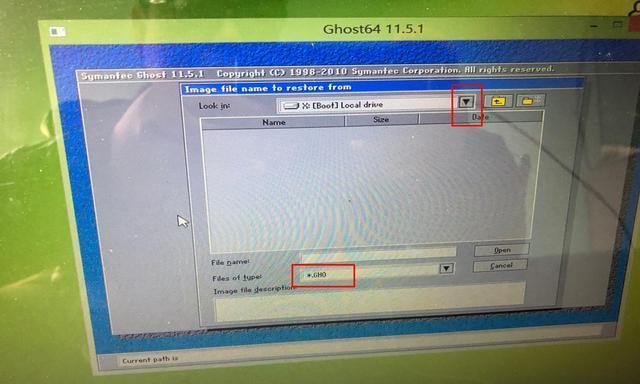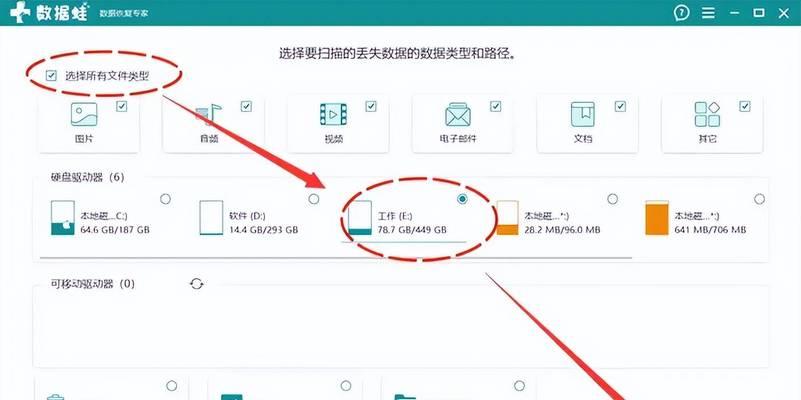随着科技的进步,固态硬盘(SSD)已成为越来越多用户的首选。相比传统的机械硬盘,固态硬盘具有更快的读写速度、更低的能耗和更长的寿命。然而,对于首次使用固态硬盘的用户来说,可能会面临一些挑战。本文将为您提供一份详细的固态硬盘首次使用教程,帮助您顺利安装、设置和优化您的固态硬盘。
1.确保系统兼容性
在购买固态硬盘之前,您应该确保您的计算机系统兼容固态硬盘。检查您的计算机制造商网站或主板手册,确认是否支持SATA接口和固态硬盘的尺寸。
2.选择适合的固态硬盘
市场上有各种品牌和型号的固态硬盘可供选择。您可以根据自己的需求和预算选择适合的固态硬盘。考虑容量、性能和价格等因素,并查阅一些固态硬盘评测来做出明智的决策。
3.准备安装所需工具
在安装固态硬盘之前,您需要准备一些工具,如螺丝刀、SATA数据线和电源线。确保这些工具都是兼容您的固态硬盘和计算机的。
4.关机并打开计算机主机
在安装固态硬盘之前,您需要关机并拔掉电源线。打开计算机主机,并找到一个空的2.5英寸硬盘插槽。
5.安装固态硬盘
将固态硬盘轻轻地插入到硬盘插槽中,并用螺丝固定。确保固态硬盘与插槽对齐,并没有松动。
6.连接数据线和电源线
连接SATA数据线到固态硬盘和主板上的SATA接口上。连接电源线到固态硬盘和电源供应器上。
7.启动计算机并检查固态硬盘
重新启动计算机,并进入BIOS设置界面。在BIOS中,确认固态硬盘被正确识别。如果没有被识别,检查连接是否正确,并在需要时重新插拔固态硬盘。
8.安装操作系统
如果您的固态硬盘是用于安装操作系统,您可以使用安装介质引导计算机,并按照安装向导进行操作系统的安装。
9.设置固态硬盘为启动盘
在操作系统安装完成后,您需要设置固态硬盘为启动盘。进入BIOS设置界面,并将固态硬盘设置为首选启动设备。
10.开启固态硬盘的TRIM功能
为了确保固态硬盘的持续性能和寿命,您需要开启固态硬盘的TRIM功能。在操作系统中,打开磁盘优化工具,并开启TRIM功能。
11.禁用不必要的服务和功能
为了进一步优化固态硬盘的性能,您可以禁用一些不必要的服务和功能,如磁盘碎片整理、索引服务和超级预读。
12.更新固态硬盘固件
制造商会不断发布固态硬盘固件更新,以提升性能和修复潜在问题。您可以访问制造商网站并下载最新的固件更新。
13.定期备份数据
虽然固态硬盘的可靠性较高,但并不意味着它们永远不会出故障。为了保护重要数据,定期备份是必不可少的。
14.注意防静电
在安装固态硬盘时,务必注意防止静电损害。使用防静电手环或触摸金属物体来消除身体上的静电。
15.维护固态硬盘
固态硬盘虽然不需要像机械硬盘那样进行碎片整理,但您仍然可以定期进行磁盘清理和错误检查来维护其性能和可靠性。
通过本文的固态硬盘首次使用教程,您可以轻松掌握固态硬盘的安装、设置和优化技巧。确保系统兼容性,选择适合的固态硬盘,并准备好所需的工具。按照步骤安装并连接固态硬盘,然后设置为启动盘。开启TRIM功能、禁用不必要的服务和功能,并定期更新固件和备份数据,可以保持固态硬盘的最佳性能和可靠性。注意防静电并定期维护固态硬盘,以确保其长久的使用。